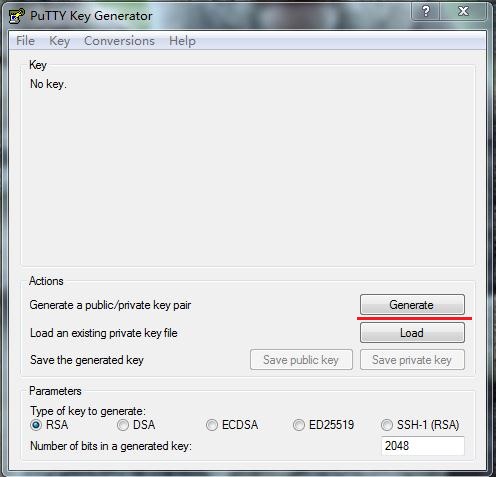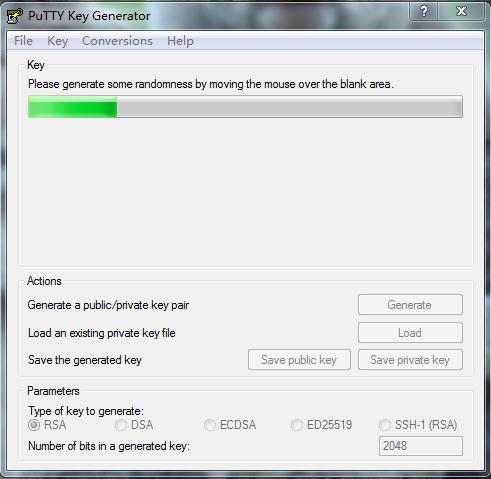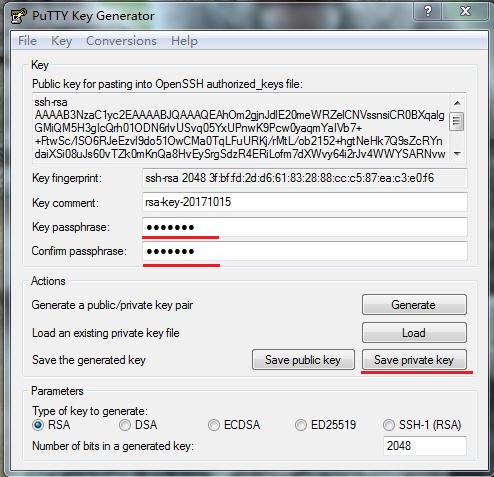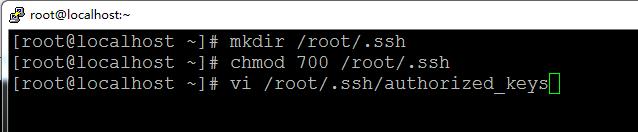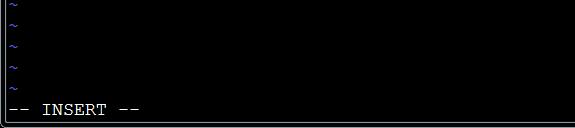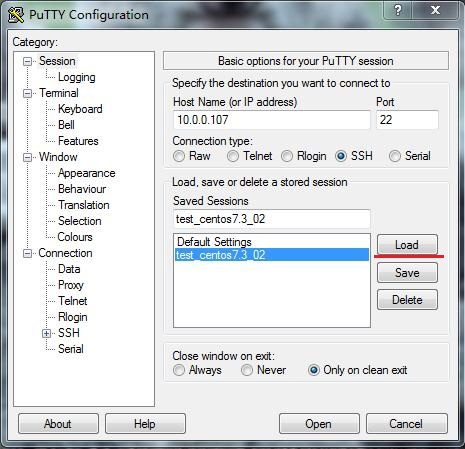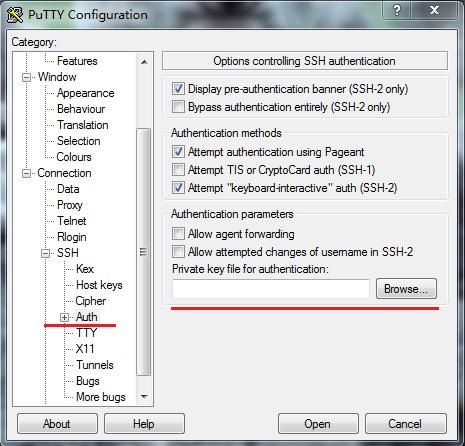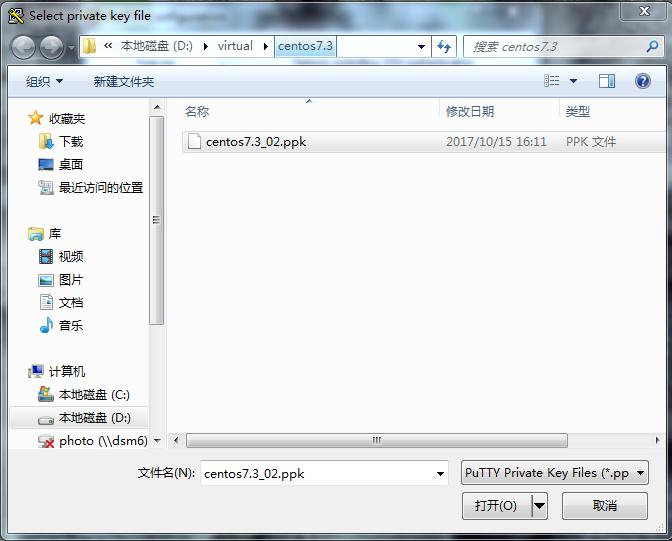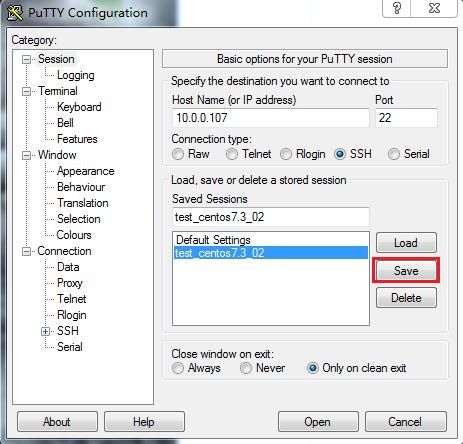PUTTY密钥认证
Posted
tags:
篇首语:本文由小常识网(cha138.com)小编为大家整理,主要介绍了PUTTY密钥认证相关的知识,希望对你有一定的参考价值。
putty密钥认证
1.运行PUTTYGEN.EXE
2.点击Generate,出现进度条时不停的移动鼠标,这样便于更快的生成key
3.生成key之后,设置key的密码并保存私钥和公钥
4.在linux服务器上
a.创建/root/.ssh目录,设置目录的权限为700
b.在.ssh目录下使用vi编辑authorized_keys文件,将vi切换至insert模式后将公钥内容粘帖至文件中
c.然后保存退出,如果需要请执行setenforce 0(将selinux关闭)
5.打开PUTTY,Load对应服务器会话
6.点击左侧SSH展开,选择Auth,再点击右边Browse按钮选择私钥
找到私钥文件并打开,最后在Seession界面中点击Save
至此就可以使用密钥登录linux服务器了。
以上是关于PUTTY密钥认证的主要内容,如果未能解决你的问题,请参考以下文章
Linux20180530 Putty xshell 密钥认证
1.9 使用PuTTY远程连接Linux 1.10 使用xshell连接Linux 1.11 PuTTY密钥认证 1.12 xshell密钥认证